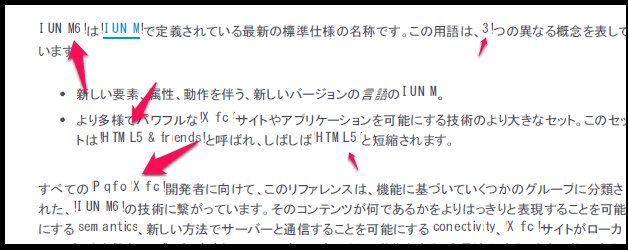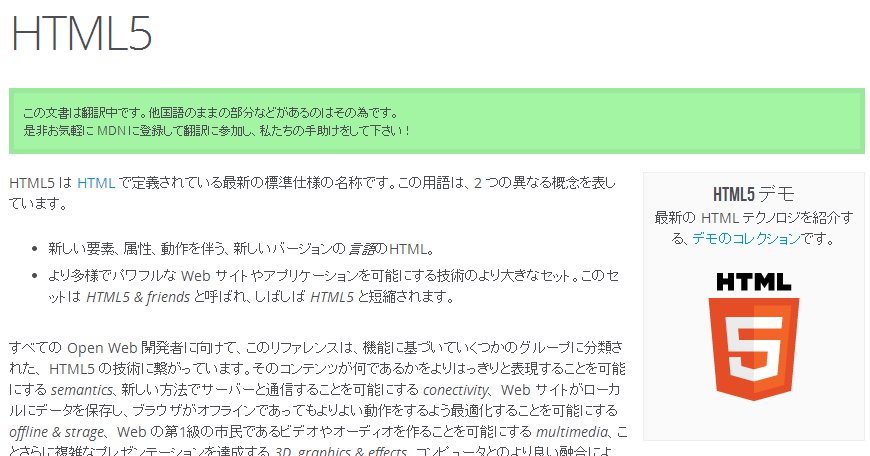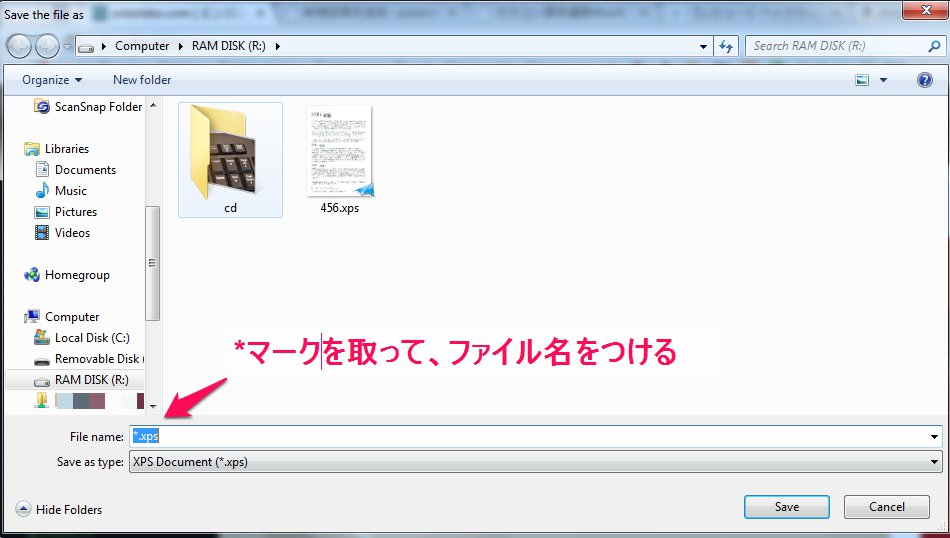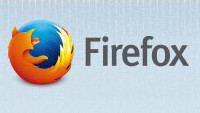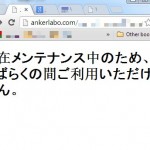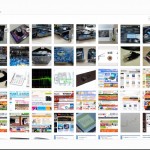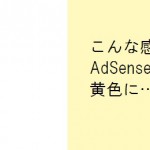何時になっても思ったようにならないことの一つが、印刷。
今回、上手く行かなかったのは、MDNのサイトの印刷でした。
(MDNは、Mozilla Developer Networkの略で、開発者向けのサイトです)
日本語はきちんと印刷できるのですが…
何故かアルファベットが文字化けする
ブラウザーには、Google Chrome(Version 32.0.1700.107 m)を使用。そして、ブラウザー上の表示はきちんと綺麗に表示できています。
そして、印刷を行うために、印刷画面を起動してもきちんと表示されます。
けれども、何故か印刷に失敗してしまうのです…
プリンター出力先を変えてみる
Chromeとプリンターのどちらかに問題があるのか調べてみます。
簡単にできるのが、”XPSプリンター”を使うやり方。
XPSプリンターって?
XPSプリンターは、”仮想プリンター”と言って、PDFファイルみたいな物を生成して、パソコンに保存できるソフトです。
実際に、何か紙が出てくるわけではないです。
あと、Windowsに標準でついているので、XPSファイルを開くときもソフトのインストールは何も必要ありません。
ちなみに、PDF版の仮想プリンターもあります。
日本で開発されたフリーソフト、”CubePDF”などが使いやすいです。
XPSプリンターで、仮想的に印刷してみる
印刷する際のプリンター選択で、選択してあげます。
プリンター名は、”Microsoft XPS Document Writer”です。
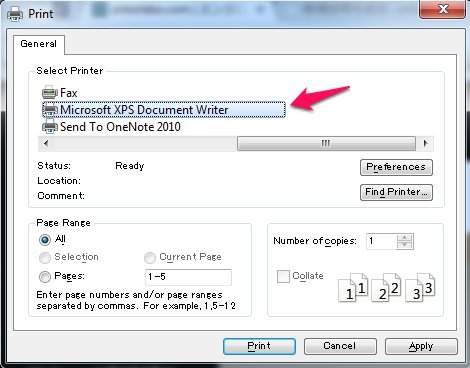
保存先を聞かれるので、分かりやすいところを選びます。
次に、乗算記号( * )を削除して、適当なファイル名をつけます。
”ああああああ”とか、本当になんでもいいです。
そして、マイコンピュータから、このファイルを開きます。
(ダブルクリックすると、勝手に開きます)
けれども、やはり文字化けしていました。
これで、文字化けの原因が、プリンター側でないことが分かりました。
という訳で、原因不明…というわけにいかないので、コードを見てみます。
そして、使われているフォントを調べて、ダウンロードし、インストールしてみたのですが、ダメでした。
Firefoxを使えば、印刷できた!!
MDNは、Mozillaなので、Mozillaと言えば、Firefox…
じゃあ、Firefoxを使ったら、どうなんだろう?
…と思ったので、Firefoxで印刷してみました。
印刷できるじゃないか!!!!!!!
…という訳で、最初から、Firefoxで印刷してみればよかったみたいです。
あまり参考にならなさそうですが、印刷できなかったら、他のブラウザーも試してみてくださいね!!